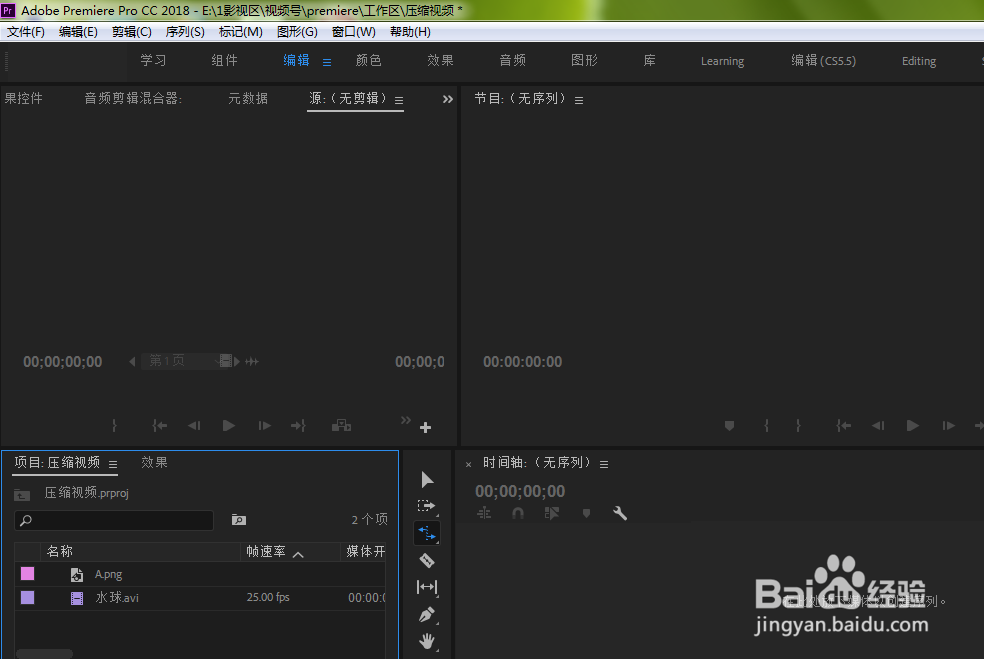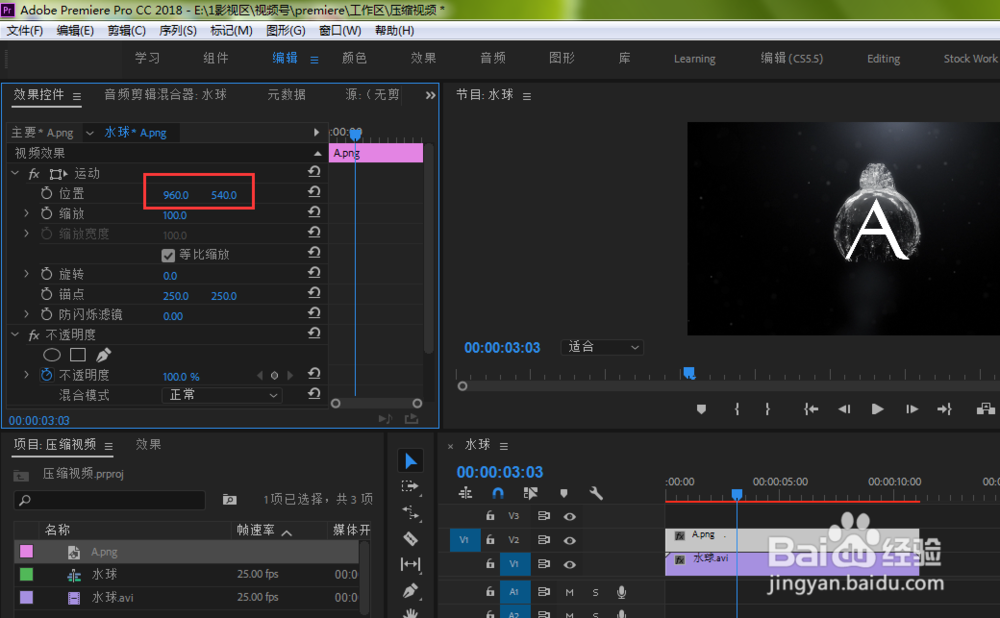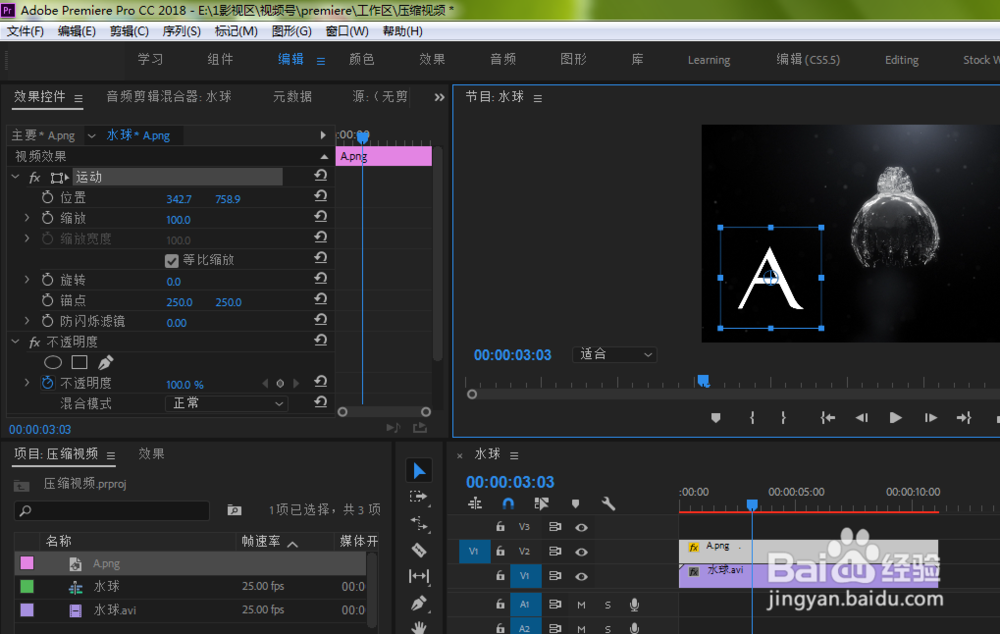pr怎样移动视频素材位置快速移动图片位置
影视后期制作视频,往往都要对各种素材进行位置的移动,这样才能达到我们预期的效果。那么,pr怎样移动视频素材位置?
工具/原料
Adobe Premiere Pro CC 2018
pr怎样移动视频素材位置?
1、直接打开电脑上的premiere软件,在空白的素材面板中双击鼠标左键导入视频素材
2、选中素材,直接拖动到右边的时间轴面板上
3、这时,我们可以看到字母A在视频的中心,我们想要移动到左下角怎么办?鼠标左键点击V2轨道上的图片素材
4、然后点击界面左上角的【效果控件】
5、这时,我们直接在位置属性下修改参数即可
6、除此之外,我们还有更快速的方法就是,鼠标直接双击视频当中的字母A
7、这样,A字母就多出了一个蓝色方框
8、我们直接按住鼠标的左键拖动到视频左下角即可
声明:本网站引用、摘录或转载内容仅供网站访问者交流或参考,不代表本站立场,如存在版权或非法内容,请联系站长删除,联系邮箱:site.kefu@qq.com。
阅读量:24
阅读量:70
阅读量:60
阅读量:94
阅读量:50